![Как исправить ошибку Apple iPhone No SIM [Руководство по устранению неполадок] 1 Как исправить ошибку Apple iPhone No SIM [Руководство по устранению неполадок] 1](/wp-content/uploads/2018/2/kak-ispravit-prilozhenija-iphone-8-kotorye-ne_1.jpg)
Рекомендуется обновлять приложения, чтобы обеспечить стабильность приложений и оптимизированную производительность. Приложения могут обновляться вручную или автоматически. Большинство приложений можно настроить на автоматическое обновление всякий раз, когда разработчики приложений отправляют новые обновления. Но есть и такие, которые требуют ручного обновления. И здесь App Store выполняет свою задачу. Чтобы вручную обновить сторонние / загруженные приложения на вашем iPhone, все, что вам нужно сделать, это запустить App Store и коснуться опции, чтобы обновить приложения.
Однако есть определенные случаи, когда предполагаемое простое обновление становится более сложным или даже невозможным. Это обычно происходит, когда ваше устройство испытывает ошибки сетевого подключения из-за перебоев или отсутствия подключения к Интернету вообще. Есть и другие случаи, когда проблема связана с тем, что по некоторым причинам App Store становится мошенническим. То же самое происходит после установки нового обновления iOS. Как правило, основная причина связана с программным обеспечением, и, следовательно, проблема устраняется. Ниже выделены простые решения соответствующей проблемы на iPhone 8. Читайте дальше, чтобы узнать, как устранить проблему, при которой приложения не обновляются, а вместо этого выдает сообщение об ошибке обновления при сбое.
Но прежде всего, если у вас возникла другая проблема с вашим телефоном, загляните на нашу страницу устранения неполадок, поскольку мы уже рассмотрели сотни проблем, о которых сообщили владельцы. Скорее всего, на нашем веб-сайте уже есть решения или, по крайней мере, аналогичные проблемы, которые мы уже исправили. Итак, попробуйте найти те, которые похожи или связаны с вашей проблемой. Однако, если вам нужна дополнительная помощь, свяжитесь с нами, заполнив нашу анкету по вопросам iPhone.
Как устранить неполадки iPhone 8, который не будет обновлять свои приложения?
Перед устранением неполадок программного обеспечения на вашем iPhone 8, которые могли помешать обновлению приложений, проверьте подключение к Интернету. Возможно, что App Store не работает из-за некоторых сетевых ошибок. В результате ваш iPhone не может установить стабильное соединение с серверами Apple, поэтому обновление приложений не может быть выполнено. Чтобы проверить подключение к Интернету, откройте браузер и перейдите на другие веб-сайты. Если ваш iPhone имеет доступ к веб-сайтам, это означает, что подключение к Интернету хорошее, и проблема не в проблемах с сетевым подключением. На этом этапе вы можете продолжить и начать устранение неполадок с помощью следующих методов.
Первое решение: перезагрузите ваш iPhone 8 (программный сброс).
Незначительные проблемы с программным обеспечением на телефоне также могут привести к этой ошибке. Это может быть случайный сбой в App Store или iOS, особенно если это только первое появление. Если это случайный сбой, выполнение мягкого сброса или перезагрузки на вашем iPhone 8, скорее всего, поможет. Процесс очень прост и безопасен, так как не повлияет на сохраненные данные во внутренней памяти телефона. Следовательно, нет необходимости беспокоиться о потере важной информации в процессе. Если вы еще этого не сделали, выполните следующие действия, чтобы выполнить программный сброс вашего iPhone 8:
- Нажмите и удерживайте кнопку питания, пока не появится команда Slide to Power off.
- Затем перетащите ползунок, чтобы полностью выключить телефон.
- Через 30 секунд нажимайте кнопку питания, пока не появится логотип Apple.
- Отпустите кнопку и дождитесь окончания последовательности загрузки.
Когда ваш iPhone полностью перезагрузится, запустите App Store и попробуйте обновить приложения. Если ошибка не устранена, попробуйте другие применимые обходные пути и устраните неполадки в дальнейшем.
Второе решение: принудительно закройте App Store и повторите попытку обновления приложений.
Приложение App Store также может приводить к случайным ошибкам и неправильному поведению, как это делают другие приложения. Чтобы разобраться в этом, может помочь принудительное закрытие App Store. Это еще один способ перезапустить приложение и в то же время исправить мелкие проблемы приложения. Вот как принудительно закрыть App Store на вашем iPhone 8:
- Дважды нажмите клавишу «Домой» для просмотра всех недавно использованных / открытых приложений.
- Проведите пальцем вправо или влево, чтобы найти предварительный просмотр App Store.
- Затем проведите вверх по предварительному просмотру App Store, чтобы закрыть его.
Вы также можете выйти из остальных фоновых приложений. Существует тенденция, что любое из этих фоновых приложений может влиять на функции других приложений, когда они аварийно завершают работу или становятся поврежденными.
Третье решение: сброс настроек сети на вашем iPhone 8.
Сброс настроек сети также может быть ключом к решению проблемы, если это связано с ошибками настроек сети. Это очистит текущие конфигурации сети вашего iPhone, а затем восстановит значения по умолчанию или исходные значения. После сброса вы можете вручную включить функции, которые вы хотите использовать на вашем устройстве. Вот как это делается:
- Нажмите «Настройки» на главном экране.
- Нажмите Общие.
- Прокрутите и нажмите Сброс.
- Выберите Сброс настроек сети из указанной опции. Это заставит телефон стереть текущие настройки сети, а затем восстановить настройки сети по умолчанию.
- При появлении запроса введите код доступа к устройству, чтобы продолжить.
- Затем нажмите на опцию, чтобы подтвердить сброс настроек сети.
После этого ваш телефон инициирует сброс, а затем автоматически перезагружается. После перезагрузки вам нужно будет снова подключиться к сети Wi-Fi, чтобы снова использовать интернет-сервисы на вашем телефоне.
Четвертое решение: обновить программное обеспечение iPhone до последней версии.
Установка последней версии iOS на вашем телефоне также может предложить решение, если проблема вызвана вредоносными программами и ошибками программного обеспечения. Обновления предлагают исправления для исправления существующих проблем устройства, вызванных случайными ошибками. Чтобы вручную проверить наличие нового обновления программного обеспечения для вашего iPhone 8 через беспроводную сеть, подключите ваш iPhone к Wi-Fi Интернету, а затем выполните следующие действия:
- Нажмите Настройки.
- Выберите General.
- Нажмите «Обновление программ».
Уведомление об обновлении будет отображаться, когда новая версия iOS доступна для вашего телефона. Перед загрузкой и установкой обновления сделайте резервную копию всех важных данных, чтобы сохранить их в безопасности. Затем следуйте инструкциям на экране для продолжения загрузки и установки обновления.
После обновления iPhone проверьте подключение к Интернету, чтобы убедиться, что у него есть доступ к Интернету. После подключения перезапустите приложение App Store, а затем попробуйте обновить приложения еще раз и посмотреть, работает ли оно.
Пятое решение: выйдите из своей учетной записи iCloud, затем войдите снова.
Когда вы выходите из iCloud, вы также автоматически выходите из App Store. Обычно это необходимо для устранения ошибок в App Store, связанных с неверным входом в систему или неверными учетными данными Apple. Вот как можно выйти из учетной записи iCloud на iPhone 8:
- Зайдите в Настройки-> [Ваше имя].
- Прокрутите вниз и коснитесь опции, чтобы выйти.
- Введите свой пароль Apple ID и нажмите «Выключить», чтобы продолжить.
- Включите данные, которые вы хотите сохранить копию на вашем iPhone.
- Затем дважды нажмите «Выйти», чтобы подтвердить, что вы хотите выйти из своей учетной записи iCloud.
После выхода перезагрузите iPhone и снова войдите в свою учетную запись iCloud. Убедитесь, что вы ввели правильный Apple ID и пароль на этот раз.
Для дальнейшего устранения более сложных программных ошибок, которые могут мешать работе App Store и приводить к сбою обновления приложений, вы можете попробовать общий сброс или сброс к заводским настройкам. Это сотрет ваш iPhone, а затем восстановит настройки по умолчанию или заводские настройки. Любые системные ошибки, которые вызвали постоянные проблемы с программным обеспечением, также будут устранены в процессе. Прежде чем сделать это, создайте резервную копию всего важного содержимого, чтобы вы могли восстановить его позже. Затем вы можете восстановить заводские настройки iPhone 8 через настройки или с помощью iTunes на компьютере. Если это тоже не поможет, вы можете вместо этого прибегнуть к восстановлению в режиме восстановления или в режиме DFU.
Если проблема не устраняется даже после выполнения общего сброса, вы можете обратиться за дополнительной помощью к вашему поставщику устройства или в службу поддержки Apple. Могут быть применены некоторые продвинутые решения или способы устранения неполадок, которые необходимо применить, чтобы полностью избавиться от ошибки и успешно обновить приложения iPhone 8.
связаться с нами
Мы всегда открыты для ваших проблем, вопросов и предложений, поэтому не стесняйтесь обращаться к нам, заполнив эту форму. Это бесплатная услуга, которую мы предлагаем, и мы не будем брать с нее ни копейки. Но учтите, что мы получаем сотни электронных писем каждый день, и мы не можем ответить на каждое из них. Но будьте уверены, мы читаем каждое сообщение, которое мы получаем. Для тех, кому мы помогли, пожалуйста, расскажите об этом, поделившись своими сообщениями с друзьями или просто полюбив наши страницы в Facebook и Google+ или подписавшись на нас в Twitter.
Оцените статью!
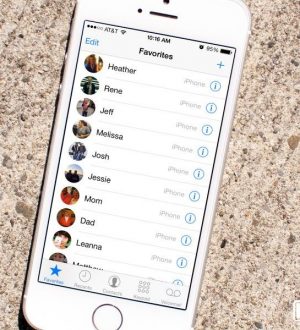
![Как исправить iPhone X, который внезапно тормозит, продолжает зависать и отстает [Руководство по устранению неполадок]](https://appleb.ru/wp-content/uploads/2020/04/kak-ispravit-iphone-x-kotoryj-vnezapno-tormozit_1-300x330.jpg)

Отправляя сообщение, Вы разрешаете сбор и обработку персональных данных. Политика конфиденциальности.